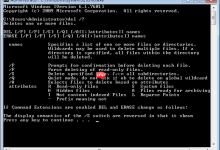笔记本屏幕闪烁、花屏或条纹问题,通常由软件驱动冲突或硬件故障引起。首先可通过更新或回滚显卡驱动、检查分辨率与刷新率设置排除软件问题;接着通过外接显示器测试判断故障范围:若外接显示正常,则问题可能出在屏幕面板或排线;若外接同样异常,则显卡或主板视频输出电路可能存在故障。进一步观察是否在BIOS或安全模式下仍出现异常,若在BIOS中即有花屏,则基本可判定为硬件损坏。轻柔开合屏幕观察显示变化,可辅助判断排线是否松动或磨损。若上述操作无效,可能涉及屏幕面板、排线、显卡、主板电路或背光模块等深层硬件故障,需专业维修人员检测处理,不建议无经验用户自行拆修。

笔记本屏幕出现闪烁、花屏或条纹,这通常意味着你的显示系统出了问题,可能涉及软件层面的驱动冲突、系统设置错误,也可能是更深层次的硬件故障,比如显示排线松动、屏幕面板损坏,甚至是显卡本身出了问题。初步判断时,我会建议你先从软件和外接显示器测试入手,这能很快帮你缩小故障范围。
笔记本屏幕出现闪烁、花屏或条纹,这确实是个让人头疼的问题,它像是在无声地告诉你:“我生病了!”面对这种情况,我的经验告诉我,解决思路可以从“软”到“硬”,由简入繁。
首先,最直接的排查方式是更新或回滚显卡驱动。很多时候,这些显示异常都是由于驱动版本不兼容、损坏或过旧引起的。你可以去设备管理器卸载当前显卡驱动,然后从笔记本官网下载最新稳定版安装。如果问题是最近更新驱动后才出现的,那回滚到上一个版本往往能立竿见影。
其次,检查显示设置。分辨率、刷新率设置不当也可能导致屏幕显示异常。右键桌面,进入“显示设置”,确认分辨率是否为推荐值,并尝试调整刷新率(如果你的屏幕支持)。
再来,外部显示器测试是诊断的关键一步。找一台闲置的显示器,通过HDMI或Type-C连接到你的笔记本。如果外接显示器显示正常,那么问题很可能出在笔记本的屏幕面板或连接排线上;如果外接显示器也出现同样的问题,那显卡故障的可能性就大大增加了。
最后,进入安全模式或BIOS界面。在开机时反复按F2、F10、DEL等键进入BIOS,或者进入Windows安全模式。如果在这些纯净环境下屏幕显示正常,那基本可以确定是操作系统或某个应用程序导致的软件冲突。反之,如果在BIOS界面下屏幕依然闪烁或花屏,那硬件故障的嫌疑就非常大了。
笔记本屏幕闪烁、花屏、有条纹,是软件问题还是硬件故障?
要区分屏幕问题是软件还是硬件引起的,其实有一些比较直观的判断依据。从我个人的维修经验来看,这两种情况的“表现”往往有微妙但关键的不同。
软件问题导致的屏幕异常,通常会表现出以下特点:
- 偶发性或特定场景出现: 比如,只在打开某个特定应用、玩游戏时出现,或者在Windows加载后才出现,但在BIOS界面或安全模式下是正常的。
- 驱动更新或系统更新后出现: 这往往是驱动兼容性问题或系统bug的直接证据。
- 显示内容受影响: 比如,某个程序的窗口显示不正常,但桌面背景是好的,或者颜色失真、模糊,但没有固定的物理条纹。
- 通过系统操作可恢复: 重启、更新驱动、更改分辨率等操作有时能暂时或彻底解决。
硬件故障导致的屏幕异常,则通常更“顽固”:
- 全程存在: 从开机BIOS画面开始就存在,不分系统、不分应用,甚至在外接显示器上也可能出现(如果显卡坏了)。
- 物理性表现: 比如固定的彩色或黑白条纹、屏幕某个区域完全不显示、亮度不均、屏幕有裂痕或压痕,或者屏幕背光完全失效。
- 外力作用后出现: 比如笔记本摔落、挤压后,或者排线被反复开合磨损后。
- 外接显示器测试: 如果外接显示器正常,那基本可以锁定是笔记本屏幕面板或连接排线的问题;如果外接显示器也异常,那显卡芯片或主板视频输出电路的故障概率就非常高了。
简而言之,如果问题在系统启动前(如BIOS)或纯净模式下依然存在,那硬件故障的可能性更大;如果只在进入操作系统后才出现,那软件问题的可能性就更高。
如何通过简单的操作,初步诊断并解决笔记本屏幕问题?
遇到屏幕问题,我们总希望能先自己动手试试,毕竟送修既耗时又费钱。这里有一些我常用的、非常有效的初步诊断和解决步骤,你完全可以在家尝试:
- 重启电脑: 这是最简单也最常被忽略的第一步。有时候,系统的小bug或临时性资源冲突,重启一下就能解决。别笑,这真的很有用!
- 检查外部连接: 如果你连接了扩展坞或外部显示器,先拔掉所有外设,只用笔记本本体看看。有时是外设驱动或连接线缆的问题干扰了主屏幕显示。
- 调整屏幕角度: 轻轻开合笔记本屏幕,观察屏幕异常是否随角度变化而变化。如果会,那很可能是屏幕排线(连接屏幕和主板的电缆)松动或磨损了。这个动作要轻柔,避免造成二次损伤。
- 强制刷新显卡驱动: 在Windows系统下,可以尝试按下组合键。这个组合键会尝试重置你的显卡驱动,有时候能解决临时的闪烁或花屏。
- 进入设备管理器更新/回滚显卡驱动:
- 右键点击“此电脑” -> “管理” -> “设备管理器”。
- 展开“显示适配器”,找到你的显卡(可能有集成显卡和独立显卡)。
- 右键点击显卡 -> “更新驱动程序”。如果系统更新无效,可以尝试“卸载设备”,然后重启电脑,系统会自动安装通用驱动。
- 如果问题是最近更新驱动后出现的,可以尝试“属性” -> “驱动程序” -> “回滚驱动程序”。
- 检查显示设置:
- 右键桌面空白处 -> “显示设置”。
- 检查“分辨率”是否为推荐值。
- 下拉到“高级显示设置” -> “显示适配器属性”,在“监视器”选项卡中,尝试切换“屏幕刷新率”,看看哪个频率下显示正常。
- 外接显示器测试: 如前所述,这是判断显卡本身是否有问题的黄金法则。用HDMI线连接到电视或另一台显示器,如果外接显示器显示正常,那么问题基本锁定在笔记本屏幕本身或其连接排线上。
- 进入BIOS或安全模式:
- BIOS: 开机时反复按厂商指定的键(如F2、F10、DEL等)进入BIOS界面。如果在BIOS界面下屏幕依然有问题,那硬件故障(屏幕、排线或显卡)的可能性就非常高了。
- 安全模式: Windows 10/11下,可以通过“设置”->“更新和安全”->“恢复”->“高级启动”->“立即重新启动”,然后选择“疑难解答”->“高级选项”->“启动设置”->“重启”,最后按数字键4或F4进入安全模式。如果在安全模式下屏幕正常,那说明是某个软件或驱动在正常模式下引起了冲突。
这些步骤大多不涉及拆机,风险较低,但能提供非常重要的诊断信息。
当常规方法无效时,笔记本屏幕问题可能涉及哪些深层硬件故障?
如果上述常规的软件排查和简易诊断都无济于事,那么我们就不得不考虑更深层次的硬件故障了。这通常意味着需要专业的维修或更换部件。
- 屏幕面板损坏(LCD/LED Panel Failure): 这是最常见也是最直接的硬件问题。屏幕面板本身可能因为物理撞击、挤压,或者内部元件老化、损坏而出现坏点、亮线、暗斑,甚至完全不显示。更换屏幕面板通常是解决这类问题的唯一办法。
- 显示排线(LVDS/eDP Cable)故障: 连接主板和屏幕的排线是笔记本中最容易受损的部件之一。频繁的开合屏幕、设计缺陷或制造质量问题都可能导致排线内部断裂、接口松动或接触不良。排线故障的典型表现就是屏幕闪烁、间歇性花屏或条纹,尤其是在改变屏幕角度时问题更明显。更换排线相对屏幕来说成本较低,但需要拆机操作。
- 显卡(GPU)故障: 如果外接显示器也出现同样的问题,那么显卡(无论是集成显卡还是独立显卡)出问题的可能性就非常大了。显卡故障可能表现为花屏、显示异常的颜色、系统频繁崩溃或完全无显示。这通常是由于显卡芯片虚焊、过热损坏或供电问题引起的。对于独立显卡,有时可以通过更换显卡来解决;对于集成显卡,则可能需要更换主板,成本较高。
- 主板视频输出电路故障: 即使显卡本身没问题,主板上负责视频信号输出到屏幕的电路也可能出现故障。这包括视频接口芯片、供电模块或相关的电容、电阻等元件。这类问题诊断起来比较复杂,需要专业的设备和技术人员进行检测和维修,可能需要对主板进行芯片级维修。
- 屏幕背光模块故障: 如果屏幕内容能隐约看到,但整体非常暗,那么可能是背光模块出了问题。在较老的笔记本中,可能是背光灯管或高压板故障;在现代LED背光屏幕中,则是LED灯条或其驱动电路出现问题。这种情况下,屏幕本身可能没有损坏,但需要更换背光组件或屏幕总成。
面对这些深层硬件故障,我的建议是,如果你没有专业的工具和经验,最好还是寻求专业的电脑维修服务。尝试自行拆机维修,可能会因为操作不当而造成更大的损失。

 路由网
路由网